ここでは、マウントされたネットワーク ドライブの状態を監視するために Windows Power シェル データ コレクターを設定する手順を示します。
-
- ドットコムモニターアカウントで、メトリックスビューカスタムコレクタを設定します。

- カスタムメトリクスデバイスをセットアップします。 前のステップで作成したコレクタを選択します。 [集計の種類] を [最小] または [最大] に設定します。
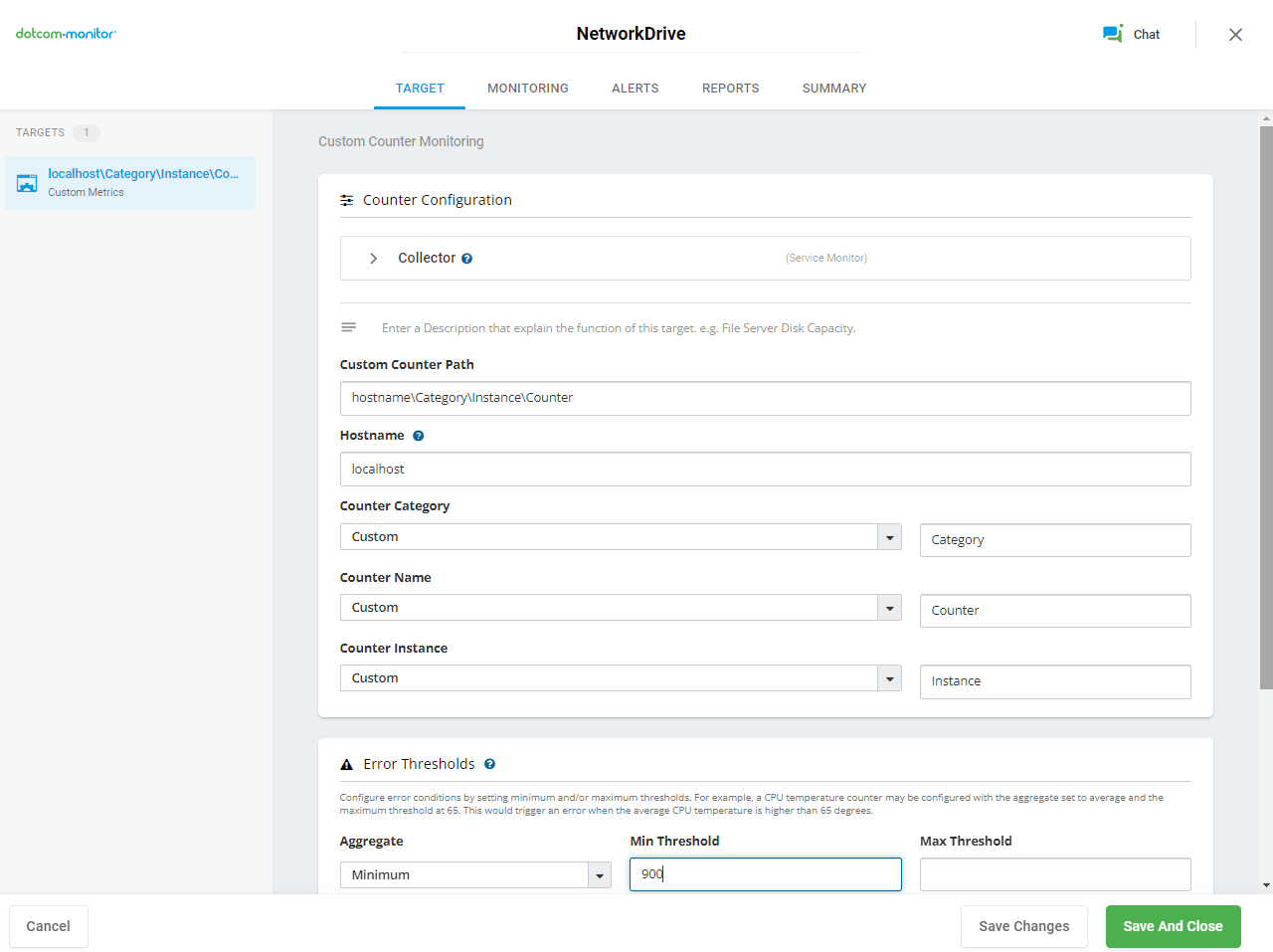
マウントされたネットワーク ドライブには 2 つの状態が存在する可能性があります。 状態は値に変換されます。
ネットワーク ドライブにアクセスできません – デフォルト 0
ネットワーク ドライブはアクセス可能です – デフォルトの 1000
[最小しきい値] を 1000 未満の値に設定して “ネットワーク ドライブにアクセスできません” イベントを検出できるように、[最小] を使用することをお勧めします。 残りのフィールドは既定値のままにします。 - スクリプトを受け取るには、アカウント内から トラブルチケット を作成します。
- 管理者として Powershell を開く
- ServiceMonitoring.ps1 がインストールされているディレクトリに移動します (例: cd c:\ps\
- コマンドを実行します: 実行ポリシーの設定リモート署名
- 次のコマンドを実行します。 .\NetworkMonitoring.ps1 -collector <コレクター ID>-タスク <タスク UID> -ネットワーク <ネットワーク共有名> -ログ
- コレクター ID は、[メトリックビュー コレクターの構成] の下にあります。

- タスク UID は、タスクの編集時にデバイスの URL にあります。

- [サービス名] パラメーターのスペルは、サービス ウィンドウに表示されるとおりに正確に入力されます。
- –log コマンドを使用すると、スクリプトがイベント ビューアで正しく動作していることを確認できます。

- Windows タスク スケジューラまたはスクリプトの実行に使用するその他のツールを使用して、スクリプトを定期的に実行するようにスクリプトを設定します。
スクリプトに関する追加情報。
組み込みのヘルプを表示するには、.\NetworkMonitoring.ps1 を実行します。
-log キーを使用すると、イベントログ「Windows ログ/アプリケーション」にログを記録できます。 デフォルトでは、ログはコンソールにのみ実行されます。
ネットワーク ドライブには 2 つの状態があります。 デフォルトでは、値に変換されます。
-
- ネットワーク ドライブにアクセスできません – デフォルト 0
- ネットワーク ドライブはアクセス可能です – デフォルトの 1000
これらの値は、コマンド行キーを使用して他の任意の値に設定できます。
-成功 < 数>
-エラー < 番号>
- ドットコムモニターアカウントで、メトリックスビューカスタムコレクタを設定します。
